
在现代办公中,文档格式的转换是一个常见的需求。尤其是在使用微软Office套件时,.docx和.word是两个非常常见的文件格式。虽然这两种格式都可以用于创建和编辑文档,但在某些情况下,我们可能需要将.docx格式转换为.word格式。在这篇文章中,我们将探讨几种在电脑上进行此转换的方法。
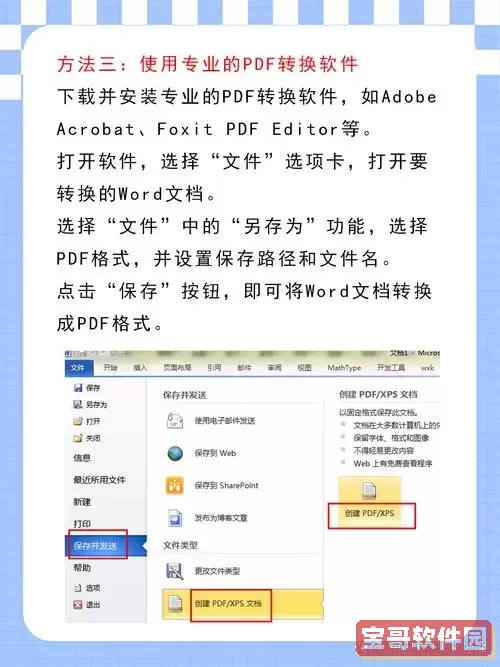
首先,我们需要了解这两种格式的基本概念。.docx是微软Office 2007及以后版本所使用的默认文件格式,它以XML为基础,具有较好的兼容性和更小的文件体积。而.word格式是较早版本的微软Word所使用的格式,这种格式文件更为古老,普遍被用于Office 2003及更早的版本。
最直接的方法便是利用安装在电脑上的微软Word软件进行转换。以下是具体步骤:
打开你的.docx文件:在电脑上找到需要转换的.docx文件,双击它以在Word中打开。
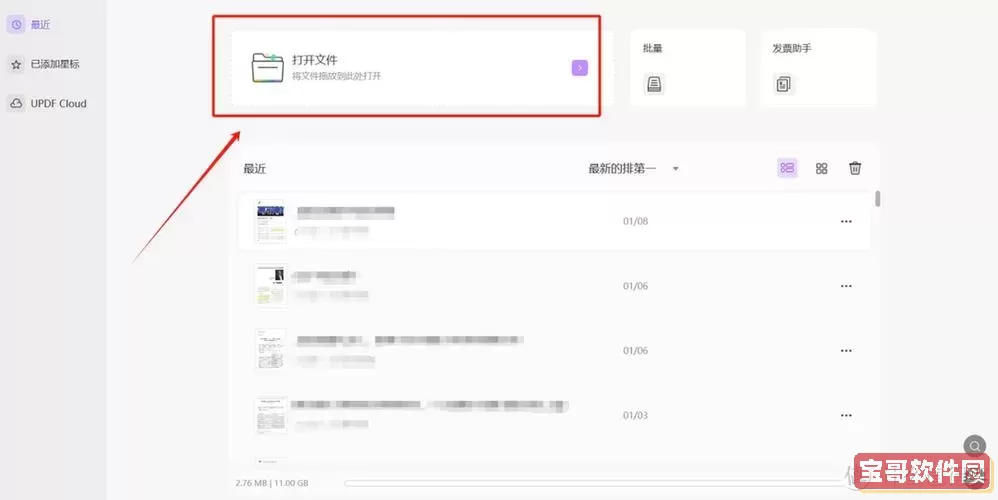
另存为:在Word中,点击左上角的“文件”菜单,选择“另存为”。
选择保存格式:在弹出的窗口中,找到“保存类型”下拉菜单,选择“Word 97-2003 文档(*.doc)”。
选择保存位置:选择您希望保存文件的位置,然后为文件命名。
保存:点击“保存”按钮,完成转换。
这样就完成了.docx格式到.word格式的转换,过程中非常简单,只需几分钟即可完成。
如果你不想或无法使用微软Word软件,在线文件转换工具也是一个不错的选择。许多网站提供免费的文件格式转换服务,比如“Online-Convert”或“Zamzar”。以下是使用在线工具的步骤:
访问转换网站:在浏览器中打开提供文件转换服务的网站。
上传文件:按照网站的提示,上传你要转换的.docx文件。
选择目标格式:选择要转换成的格式,即Word 97-2003文档(.doc)。
开始转换:点击转换按钮,等待转换完成。
下载文件:完成后,下载转换好的文件。
这种方法不需要在电脑上安装任何软件,但需要保持网络畅通。
除了微软Word,其他文字处理软件,如WPS Office等,也可以实现.docx到.word的转换。以WPS Office为例:
打开WPS Office:启动WPS Office并打开你的.docx文档。
另存为:点击“文件”,然后选择“另存为”。
选择格式:在“文件类型”中选择“Word 97-2003 文档(*.doc)”。
保存文件:选择保存位置,并确认文件名称,点击“保存”。
WPS Office能很好地兼容Word文档,将文件转换过程变得轻松而高效。
在进行文件格式转换时,有几点需要注意。首先,虽然.docx和.word文件都可以存储文本和图像,但在转换过程中,有时可能会因为格式不兼容导致排版错误。因此,完成转换后一定要仔细检查文档内容和格式。其次,建议备份原文件,以防在转换过程中发生意外。最后,如果使用在线服务,切记选择信誉良好的网站,确保文件的安全性。
通过以上几种方法,我们可以轻松将.docx文件转换为.word文件。在工作中,如果你面临文件格式不兼容的情况,不妨试试这些方法。无论是使用微软Word、在线转换工具,还是其他文字处理软件,都能够满足不同用户的需求,使得文档处理更加高效简便。希望这篇文章能帮助你顺利完成文件的转换!